Sådan aktiveres flere Google-konti log ind i det samme browservindue

Tidligere denne uge kiggede vi på en groovyFirefox-udvidelse kaldet Multifox, der gjorde det muligt for dig at logge på ethvert websted med så mange forskellige brugerkonti, som du vil. Selvom det fungerer for Gmail, er der en anden metode, der overhovedet ikke involverer nogen udvidelser! Alt hvad du skal gøre er at ændre en indstilling på din Google-konto.
Inden vi kommer i gang, skal jeg advare dig om, at dette betragtes som en "fremskreden”-Indstillinger, og det har stadig et par kinks og bugs, der skal udarbejdes. Fortsæt med andre ord på egen risiko.
Sådan aktiveres flere logon på Google-konti
Trin 1 - Log på din primære Google-kontoadministration
Besøg https://www.google.com/accounts/b/0/ManageAccount, og log ind på den konto, du bruger mest. Igen er det meget vigtigt, at du logger ind på din primære foretrukne Google-konto fordi dette bliver den Standard konto, når du aktiverer den nye funktion.
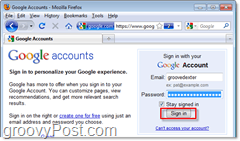
Trin 2 - Rediger indstillingen Multiple Log in
Fra din Google-kontoside Klik det Redigere link ved siden af Flere login. Det vil være under ruden Personlige indstillinger.
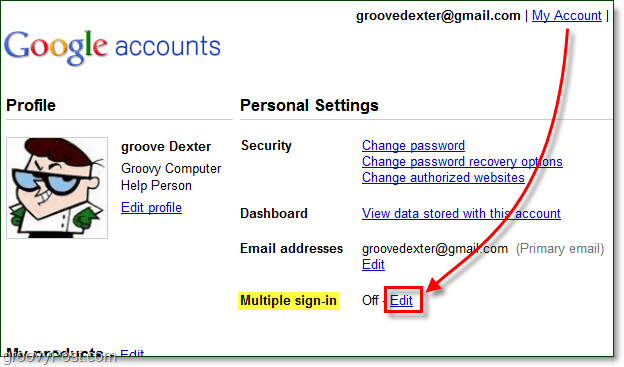
Trin 3 - Læs advarselsetiketterne om "bivirkninger", og aktiver
Husk de kninks og bugs, jeg talte om påbegyndelsen på denne guide? Her er de. Læs omhyggeligt. Google gør et godt stykke arbejde her og fortæller dig på forhånd, at funktionen med flere tilmeldinger muligvis ikke er for alle.
Klik På og så Kontrollere hver kasse i det gule område. Efter det Klik Gemme at færdiggøre.
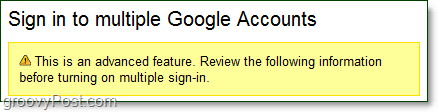
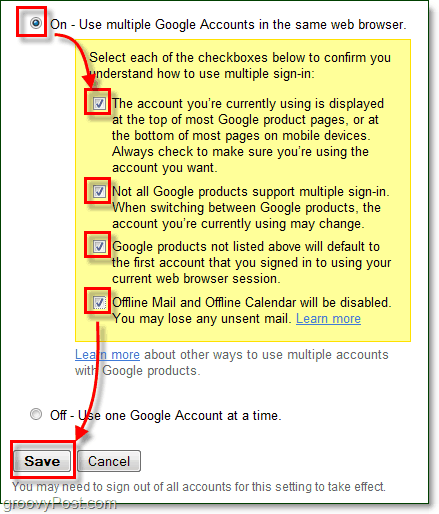
Trin 4 - Log på en anden konto
Det kan være lidt vanskeligt at finde ud af, hvordan man logger på en anden konto, men husk, at kun fem af Googles produkter understøtter multiple login.
Besøg en af dine følgende Google-tjenester:
- Kalender
- Kode
- Gmail
- Læser
- steder
På en af disse sider vil du se en blå pil ned vises ved siden af din e-mail-adresse øverst i vinduet. Klik det blå pil ned og Vælg Log ind på en anden konto.

Trin 5 - Skift mellem konti
Når du har logget på mere end en konto, kan du skifte mellem dem ved hjælp af den samme blå pil ned vi klikkede i trin 4. Bemærk, at din Standard konto er den første, hvor du konfigurerer funktionen.
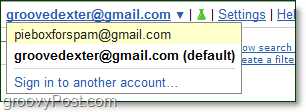
Nu kan du hurtigt skifte mellem dine Google-konti. Personligt foretrækker jeg at bruge Multifox, men hvis du er på Chrome eller IE, giver dette et groovy alternativ.










Efterlad en kommentar